newRPL auf dem HP 39gs
Seit vielen Jahren bin ich leidenschaftlicher Nutzer „klassischer“ Taschenrechner von HP. Mit klassisch meine ich Modelle, welche RPN bzw. RPL nutzen, also die umgekehrte polnische Notation. Leider hat HP schon vor einem Jahrzehnt diese Reihe von Taschenrechnern und inzwischen sogar das gesamte Taschenrechnersegment praktisch aufgegeben.
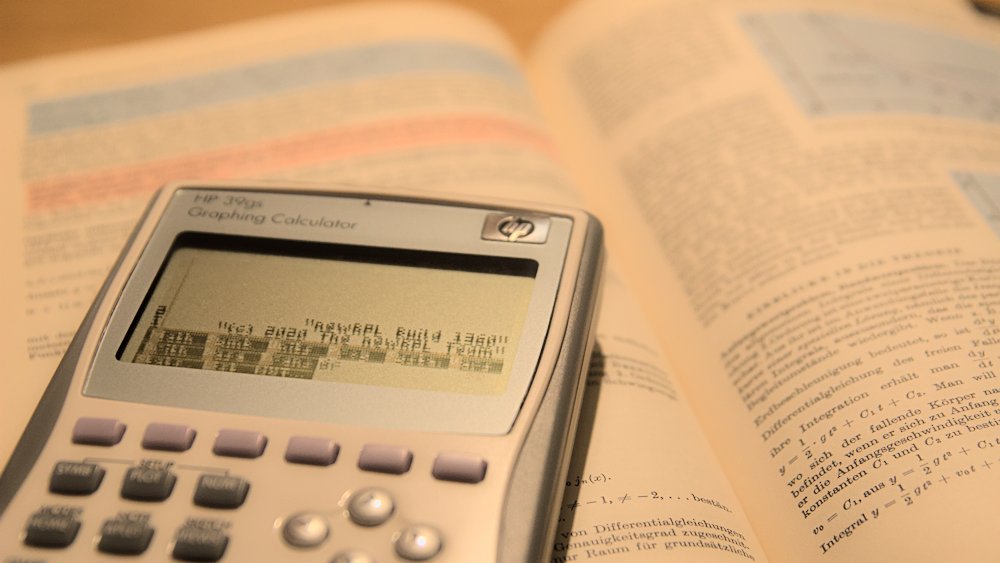
Wer heute noch so einen Taschenrechner haben will, kann entweder viel Geld für Sammlerstücke ausgeben, einen Nachbau von SwissMicros kaufen (ebenfalls teuer) oder aber einen anderen Rechner mit einer neuen Firmware modifizieren. Besonders erwähnenswert sind die Projekte WP 34S und newRPL, welches ich hier kurz vorstellen möchte.
Der HP 39gs
newRPL läuft auf mehreren Rechnern und sogar auf Android (experimentell) und dem PC. Die mächtigste Hardware findet man mit dem HP 50g, der allerdings bereits ein wirklich exzellenter RPL-Rechner und inzwischen ein Sammlerstück mit entsprechendem Preis ist. Die Rettung findet man in China.
Denn bei der Produktion fällt gelegentlich ein gewisser Ausschuss an und natürlich kann man die Maschinen auch etwas länger laufen lassen, als beauftragt wurde. Das Resultat: Chinesische Hersteller produzieren für das eigene Portemonnaie und bieten die Hardware entsprechend günstig an. Das mag dem einen oder anderen nicht gefallen, in diesem Fall bin ich dieser Praxis aber ganz dankbar, da man so günstig an die Hardware zum Basteln gelangt.
Der HP 39gs ist so ein Gerät. Für knapp über 10 € inklusive Versand bei AliExpress, nach zwei bis drei Wochen im Briefkasten. Man bekommt ihn bei deutschen Händlern für über 50 €. Für das Gewissen: Die Software wollen wir eh nicht haben und die Hardware ist sehr einfach und billig gehalten.
Apropos Software: Natürlich habe ich die originale Firmware ausprobiert. Überraschend funktional und auch ohne Handbuch habe ich mich schnell zurechtgefunden. Kann man gut mit arbeiten, leider kein RPL.
newRPL
Bei der alternativen Firmware newRPL haben es sich die Entwickler zum Ziel gesetzt, den Befehlsumfang des HP 50g neu und quelloffen zu implementieren. Damit fällt zwar die Benutzeroberfläche der originalen HP-Firmware weg, allerdings können (viele) Programme auf anderer Hardware genutzt werden. Außerdem soll sich die Geschwindigkeit erhöhen und mit der Zeit auch neue Funktionen implementiert werden.
Allzu viel kann ich über newRPL noch nicht sagen, da ich mich erst länger damit beschäftigen muss. Vieles habe ich schon durch Ausprobieren herausgefunden, anderes durch Nachlesen in der ausführlichen (aber leider noch nicht vollständigen) Dokumentation. Einiges ist mir jedoch noch unklar. Ein kleines Hindernis ist, dass die Beschriftung der Tasten nicht mehr der Funktion entspricht. Eine Lösung dafür wären Aufkleber wie beim WP 34S (es wird bereits daran gearbeitet).
Weitere Informationen findet man auf der Projektseite zu newRPL.
HP 39gs mit newRPL
Wir haben es hier mit älterer Hardware zu tun und die benötigte Software wurde zuletzt für Windows XP freigegeben. Es gibt zwar eine Beschreibung, wie man es unter Windows 10 hinbekommen könnte, aber das ist kompliziert und mein Windows 10 läuft auch nur in einer virtuellen Maschine. Also warum nicht gleich ein Windows XP in einer VM installieren. Das war mein erster Schritt.
Als nächstes wird das passende HP Connectivity Kit heruntergeladen und installiert. Doppelklick auf den Installer, den Anweisungen folgen usw. – ihr kennt das ja. Jetzt noch die Firmware herunterladen und es kann losgehen.
Den Rechner einschalten und per USB mit dem Computer verbinden. Treiberfragen können ignoriert werden, da im nächsten Schritt das USB-Device an die virtuelle Maschine durchgereicht wird. Dazu in Virtualbox unter Geräte → USB → Einstellungen den Taschenrechner permanent mit der virtuellen Maschine verknüpfen. Windows XP sollte jetzt nach dem Treiber fragen, den man im Installationsverzeichnis des Connectivity Kits findet.
Nun zum Flashen der Firmware. Den Taschenrechner ausschalten, Plus und Minus gedrückt halten, dabei mit einer Büroklammer hinten kurz in das Reset-Loch drücken. Nach einigen Sekunden die Tasten loslassen und man befindet sich im Bootloader. Dort erst „Update Code“ und dann „USB“ auswählen.
Das Connectivity Kit starten, oben im Menü unter „ROM“ den Eintrag „Download ROM“ auswählen. Nur noch die heruntergeladene Firmware auswählen, ein bisschen warten und zum Schluss beim Taschenrechner auf Enter drücken.
Falls newRPL nicht gefällt, kann man auf dem gleichen Weg problemlos die originale Firmware aufspielen.